Hoe Wondershare Filmora-watermerk te verwijderen zonder aankoop
Hoe verwijder het watermerk van Filmora zonder te kopen? Voor nieuwkomers die Filmora net zijn gaan uitproberen, kan het een geweldige video-editor voor je zijn, omdat de bediening eenvoudig is. Er zit echter één grote fout in: uw geëxporteerde video heeft een Filmora-watermerk dat uw video verduistert. Daarom helpt het om de visuele ervaring van uw publiek te verbeteren door te leren hoe u het Filmora-watermerk kunt verwijderen. Naast het aanschaffen en activeren van je Filmora-app zijn er ook andere manieren om het watermerk te verwijderen of een alternatieve editor zonder watermerk te zoeken. Ga gewoon verder en bekijk deze.
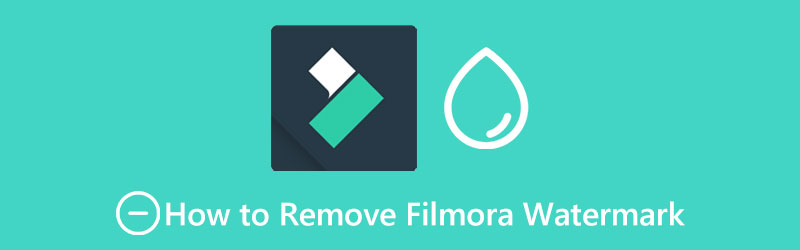
- GIDSENLIJST
- Deel 1: Hoe u het Filmora-logo in de proefversie snel kunt verwijderen
- Deel 2: Veelgestelde vragen over het verwijderen van Filmora-watermerk
Deel 1: Hoe je het Filmora-logo snel in de gratis versie kunt verwijderen
Het watermerk uit uw video vervagen is een goedkopere manier om het Wondershare Filmora-watermerk te verwijderen in vergelijking met het kopen van de app. Je hoeft Filmora niet te activeren, je kunt nog steeds eenvoudig het watermerk verwijderen en het ongewenste Filmora-eindgedeelte afsnijden ArkThinker Video Converter Ultimate. Deze app biedt je een gratis proefperiode en vervaagt elk watermerk zonder problemen. Met een eenvoudige interface leert u zeker hoe u het Filmora-logo snel kunt verwijderen. Blader nu naar beneden, bekijk meer functies over deze verwijderaar, start uw computer op en volg de onderstaande stappen om nu te beginnen met verwijderen.
- Voeg verschillende verwijderaars toe om watermerken op verschillende onderdelen te bedekken.
- Pas de transparantie van de verwijderaar aan om samenhang te bereiken.
- Beheer de tijdsduur van watermerkverwijderaars.
- Snijd ongewenste frames in een video met één klik af.
Hoe Filmora-watermerk te verwijderen met Video Converter Ultimate
Ontvang een gratis download van Video Converter Ultimate op uw computer en installeer en start het daarna op uw computer. Klik vervolgens op de Gereedschapskist knop op de hoofdinterface om de tool te vinden om het Filmora-watermerk te verwijderen.

Klik in het volgende pop-upvenster op de reus Plus -pictogram om de video met het Filmora-watermerk te importeren. Dan bevindt u zich in het verwijderingsvenster, hier kunt u watermerkverwijderaars toevoegen om het watermerk op uw video te vervagen.
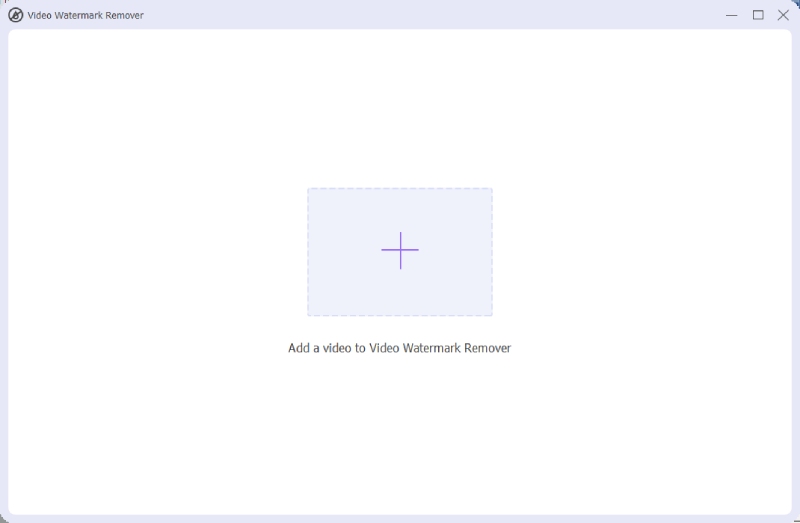
Vervolgens kunt u ook de grootte, hoogte, transparantie enzovoort aanpassen om ervoor te zorgen dat de verwijderaar het watermerk perfect bedekt. U kunt op de klikken Toneelstuk knop om een voorbeeld van het resultaat te bekijken. Klik vervolgens op de Exporteren knop hieronder om de uiteindelijke video op te slaan.

Filmora-watermerk verwijderen: het beste Filmora-alternatief om video zonder watermerk te bewerken
Als je de beste resultaten wilt behalen met de bovenstaande methoden, moet je video een effen kleur hebben, of moet het gedeelte dat onder het Filmora-watermerk valt slechts één kleur hebben. Anders zijn de vervagingseffecten die worden toegepast om het Wondershare Filmora-watermerk te verwijderen tevergeefs. Maar als u alleen eenvoudige bewerkingsfuncties nodig heeft, kunt u uw video in de eerste plaats bewerken in ArkThinker Video Converter Ultimate, dan hoeft u dat niet langer te doen verwijder het watermerk uit de video niet meer omdat de gratis proefperiode helemaal geen watermerken toevoegt. Hieronder staan de stappen om de video te bewerken in het Filmora-alternatief.
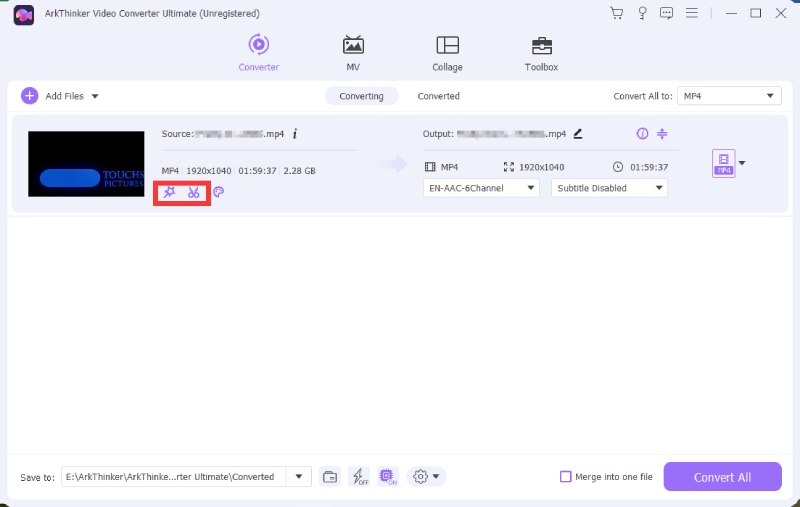
Nadat je het alternatief hebt gedownload en geïnstalleerd, moet je het starten en je video naar de app importeren. U kunt op de klikken Plus pictogram om dit te doen.
Klik nu op de Bewerking -knop met een toverstafpictogram om eenvoudige bewerkingen aan de video uit te voeren. Daar kun je filters toepassen of de video roteren.
Als u klaar bent met bewerken, kunt u een gewenst uitvoerformaat kiezen of de resolutie aanpassen door op de knop te klikken Formaat knop. Klik vervolgens op de Alles omzetten knop om het te exporteren.
Deel 2: Veelgestelde vragen over het verwijderen van Filmora-watermerk
Hoe verwijder ik het Filmora-watermerk zonder de video te vervagen?
Als je de videocoherentie niet wilt beschadigen en het watermerk wilt verwijderen, kun je dat alleen doen door de betaalde versie aan te schaffen en de Filmora-app te activeren. De video die u daaruit exporteert, heeft dan niet het watermerk dat u niet leuk vindt.
Is het veilig om de gratis Filmora-sleutels te gebruiken?
Sommigen van jullie kunnen de gratis sleutels die online worden gedeeld gebruiken om de Filmora-app te activeren, zodat je eindelijk het Wondershare Filmora-watermerk zonder aankoop kunt verwijderen. Het is echter mogelijk niet 100%-veilig en kan voor veel problemen zorgen.
Bestaat er een gratis versie van Filmora om video's zonder watermerk te exporteren?
Helaas bestaat er niet zo'n gratis versie van Filmora. Om het Filmora-watermerk permanent te verwijderen voordat je de video exporteert, moet je upgraden naar een jaarabonnement of een levenslange versie. Of je kunt ook Apowersoft Watermark Remove proberen om het te verwijderen na het exporteren van de video, en deze tool wordt officieel aanbevolen door Filmora.
Conclusie
Tot nu toe leer je het uit dit artikel kennen hoe u het Filmora-watermerk verwijdert gemakkelijk, zelfs zonder de betaalde versie. De truc is om de vervagingsfunctie verstandig te gebruiken, zodat het watermerk mooi bedekt kan worden. Of koop een andere video-editor zoals ArkThinker Video Converter Ultimate die een gratis proefperiode zonder watermerk biedt voor een bepaalde hoeveelheid bewerking.
Wat vind je van dit bericht? Klik om dit bericht te beoordelen.
Uitstekend
Beoordeling: 4.9 / 5 (gebaseerd op 247 stemmen)
Vind meer oplossingen
Hoe u een watermerk aan video kunt toevoegen op verschillende apparaten 2022 Ontvang 3 apps om achtergrondgeluid uit een video te verwijderen 2022 Video online trimmen, op iPhone, Android, Windows en Mac Het formaat van een video wijzigen voor Instagram-verhaal, feed en IGTV Concrete handleiding voor het bijsnijden en vergroten of verkleinen van een video in QuickTime Player Concrete handleiding voor het roteren van een video in Adobe Premiere voor beginnersRelatieve artikelen
- Bewerk video
- Vertraag een video en maak een slow motion-video op Android
- DaVinci Resolve Speed Editor Review en het beste alternatief
- Video's en audio versnellen in Windows Media Player
- Hoe u de videosnelheid kunt wijzigen en een video kunt vertragen met TikTok
- Top 8 Video Speed Controller-applicaties op desktops en online
- Leer Slow Motion op iMovie en vertraag uw video
- Leer hoe u een video op Mac en iPhone kunt versnellen met iMovie
- Een video op iPhone en iPad versnellen met 3 methoden
- Gedetailleerde gids over hoe je een video op Snapchat 2022 kunt vertragen
- Ontvang de 3 beste apps om video's op verschillende apparaten te versnellen



